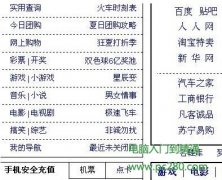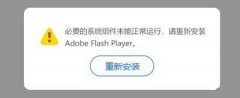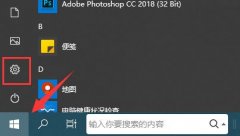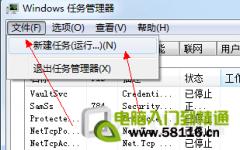外接设备在日常电脑使用中起着至关重要的作用,连接故障常常困扰用户。许多人在面对打印机、扫描仪、外置硬盘或其他外设无法正常工作的情况下,心里充满疑惑,不知该如何处理。接下来,将系统性地探讨外设连接故障的原因及解决方法,帮助你更好地理解这一常见问题。

外接设备无法使用的原因多种多样。从硬件故障到软件设置,甚至是驱动程序的问题,都可能成为故障的根源。检查电源和连接线是必要的一步。务必确认外设的电源正常工作,连接线是否完好无损。如果电源指示灯未亮或连接线出现损坏,考虑更换部件来排除故障。
对于 USB 设备而言,连接的端口也可能导致问题。有时,端口的物理损坏或者积尘都会影响设备使用。将外设连接至其他 USB 端口,若问题依旧存在,可借助设备管理工具查看该设备是否被正确识别。在 Windows 系统中,右击"我的电脑",选择"管理"后进入"设备管理器",观察是否有黄标提示,这通常表示驱动程序存在问题。
驱动程序的更新与兼容性也是影响外设性能的重要因素。访问厂家官网,下载适用于你操作系统版本的最新驱动程序,进行安装或者更新。有些设备可能需要特定的软件来发挥最佳性能,务必确保相关应用已正确安装。
在某些情况下,系统设置可能会影响外设的识别和运行。某些电脑在安装新硬件后,可能会自动调整设备管理设置,导致外设无法正常工作。检查系统的隐私和安全设置,确保没有禁用外接设备的权限。防火墙或杀毒软件也不应干扰设备的运行,适当调整其设置可能有助于解决问题。
如果经过上述步骤仍无法解决外设无法使用的问题,考虑进行系统恢复或重置。在此之前备份重要数据是一项必要的 preventative measure,以避免不必要的损失。
了解市场趋势与外设的兼容性对于提升使用体验至关重要。在计算机硬件日新月异的今天,采用最新的外设设备不仅能提升生产力,还能引入更好的体验。随着 USB-C 接口的普及,许多新型设备开始趋向于这一标准。尽早适应这些变化,有助于避免未来的兼容性问题。
性能优化方面,合理配置外设能够提升整体使用体验。例如,使用 SSD 外接硬盘代替传统 HDD,不仅能够加快数据传输速度,还能有效提升系统响应能力。无论是工作还是娱乐,优秀的硬件组合总会给你带来意想不到的惊喜。
常见问题解答:
1. 为什么我的打印机无法被电脑识别?
- 检查打印机是否连接好电源,数据线是否损坏,驱动程序是否最新。
2. 外接硬盘无法读取怎么办?
- 尝试替换 USB 端口,确保供电正常,并在设备管理器中查看状态。
3. 为什么我无法在电脑上使用我的鼠标或键盘?
- 检查鼠标或键盘的电池,确认接口是否干净并尝试重启电脑。
4. 如何解决外接显示器黑屏问题?
- 检查显示器电源,确保连接线良好,选择正确的输入源。
5. 我的蓝牙耳机无法连接电脑,怎么办?
- 检查蓝牙功能是否打开,确保耳机处于配对模式,驱动程序更新到最新版本。